안녕하세요. 도정진입니다.
오늘은 태블릿이나 PC 에서 CPU 전원 관리를 통해서 배터리를 절약하는 방법에 대해서 알아보겠습니다.
기본적으로 제어판 -> 전원 옵션 -> 균형조정 만 활성화가 되어 있습니다.
이는 이번 윈도우10 RS3 업데이트 부터 균형조정만 활성화 되어 있기 때문입니다. 이전에 레지스트리 수정을 통해서 CsEnabled 를 0으로 수정하면 고성능 절전 프로파일이 생성이 되었는데요. RS3 업데이트 부터는 그렇지 않고 배터리를 누르면 바를 이동하는 것으로 성능 조절이 가능합니다.
그런데 최대 배터리 시간으로 해도 클럭이 최저 클럭으로 떨어지지 않는 현상이 있는데 그 현상을 개선하기 위해서 아래의 레지스트리를 받아서 적용을 해 주시길 바랍니다.
해당 레지스트리를 등록하게 되면 균형 조절 프로파일에 프로세서 전원 관리에 많은 항목이 생깁니다.
여기서 중요한 것은 코어파킹과 / 코어파킹 동시성 임계값 /성능 증가 및 감소 임계값 등입니다.
그러나 실제로 코어파킹을 조정하기 위해서는 코어 파킹 최소 코어를 0 혹은 25로 설정하셔야합니다. (예로써 쿼드코어의 경우 25퍼센트가 한개의 코어를 의미합니다.)
기본적으로 100으로 설정되어 있어서 코어파킹이 일어나지 않습니다.
코어파킹의 강도를 설정하기 위해서는 코어파킹 동시성 임계값을 수정하시면 더욱 더 빨리 코어파킹이 되거나 아니거나 합니다.
그런데 제가 비추천 드리는 것은 아래와 같습니다. 코어파킹이 일어나서 쿼드코어가 듀얼코어나 싱글코어로 동작하게 되면, 실제로 파킹되지 않은 코어가 클럭이 거의 풀클럭으로 달리는 문제가 있어서 오히려 전원 절약이 되지 않고 발열이 심해지는 증상이 있습니다.
스마트폰도 마찬가지인 것이 요즘 헥사코어 옥타코어가 나오더라도 대부분 핫플러깅을 적용하지 않는 것이 혹은 덜 적용하는 것이 상기 이유 때문입니다.
한편, 프로세서 성능 강화 모드 설정을 변경하시면 터보클럭까지 올라가는 빈도나 아예 사용을 하지 않도록 설정이 가능합니다.
즉, 상기 사진 프로세서 성능 증가 / 감소 임계값을 수정하시면, 사용량이 없을때 CPU 클럭이 최저로 떨어지게 됩니다.
설정을 하지 않는다면 8퍼센트 사용량에 비례해서 클럭이 절대로 1.1GHz 이하로 떨어지지 않는데 상기 설정을 진행하시면 클럭이 거의 최저까지 떨어지게 됩니다.
이렇게 하여 배터리를 Teclast X3 Plus 기준 4시간 30분 정도에서 6시간 가까이 사용하고 있습니다.
감사합니다.
'컴퓨터.전자기기' 카테고리의 다른 글
| Teclast X3 Plus 터치 펌웨어 onitake/gsl-firmware 에 추가했습니다. (0) | 2017.12.12 |
|---|---|
| Teclast X3 Plus SSD 장착 후기 (0) | 2017.12.08 |
| Teclast X3 Plus TDP & Thermal 제한 해제 (N3450 TDP / Thermal Limit gone.) (4) | 2017.11.12 |
| 샤오미 20000 보조 배터리 후기 / PLM05ZM (부제 : 12V 태블릿 충전) (8) | 2017.10.26 |
| Teclast X3 Plus TDP / 보조배터리 충전 현황 (0) | 2017.10.24 |

 코어파킹(x64,x86) 제어판 활성화.reg
코어파킹(x64,x86) 제어판 활성화.reg

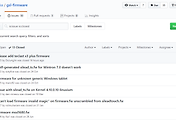



댓글